Chap3 Linux桌面系统及其配置
linux系统使用教程

linux系统使用教程Linux系统是一种自由开放源代码的操作系统,具有稳定、高效、安全等特点。
对于初次接触Linux系统的用户来说,可能会感到有些陌生,下面将为大家介绍一些关于Linux系统的使用教程。
首先,安装Linux系统。
用户可以从官方网站或其他第三方渠道下载适合自己计算机的Linux发行版,如Ubuntu、CentOS 等。
将下载好的镜像文件刻录到光盘或制作成启动盘,并将其插入计算机中。
然后按照屏幕上的提示,选择安装选项,并完成安装过程。
安装完成后,用户需要设置用户名和密码。
在登陆界面输入用户名和密码后,即可进入到系统桌面。
接下来,了解桌面环境。
Linux系统提供了多种桌面环境,如GNOME、KDE等。
用户可以根据自己的喜好选择并切换不同的桌面环境。
在桌面上,用户可以找到各种常用的应用程序图标,如文件管理器、浏览器、办公软件等。
在Linux系统中,用户可以通过命令行界面执行各种操作和任务。
打开终端窗口后,可以输入各种命令来完成相应的任务,如查看文件、创建文件夹、复制粘贴文件等。
一些常用的命令有ls(列出文件和目录)、cd(切换目录)、mkdir(创建目录)等。
此外,了解软件包管理工具。
Linux系统提供了软件包管理工具来方便用户安装、更新和卸载软件。
对于Ubuntu系统,可以使用apt-get命令,CentOS系统可以使用yum命令。
在终端中输入相应的命令,即可完成软件的安装和升级。
最后,了解系统设置和配置。
Linux系统提供了许多设置和配置选项,用户可以根据自己的需求进行个性化设置。
例如,可以更改桌面壁纸、调整音量设置、配置网络等。
总的来说,Linux系统使用教程主要包括安装系统、了解桌面环境、掌握基本命令行操作、熟悉软件包管理工具以及了解系统设置和配置等内容。
虽然对于初学者来说,Linux系统可能会有一些陌生,但只需要掌握一些基本的操作和命令,就可以轻松使用Linux系统进行各种任务。
Linux终端命令实现系统初始化和配置

Linux终端命令实现系统初始化和配置Linux 终端命令实现系统初始化和配置在 Linux 系统中,使用终端命令可以对系统进行初始化和配置,以满足自己的需求。
无论是设置系统环境变量、安装软件包还是配置网络,这些任务都可以通过终端命令轻松完成。
本文将介绍一些常用的Linux 终端命令,帮助你实现系统初始化和配置。
1. 更新系统在开始系统初始化和配置之前,首先应该确保系统是最新的。
可以使用以下命令来更新系统的软件包。
sudo apt update # 更新软件包列表sudo apt upgrade # 升级可用的软件包sudo apt dist-upgrade # 升级所有软件包,包括系统内核2. 安装常用软件对于系统初始化和配置来说,经常需要安装一些常用软件。
以下命令可以帮助你进行软件安装。
sudo apt install 软件包名称 # 安装指定软件包sudo apt remove 软件包名称 # 卸载指定软件包sudo apt search 关键词 # 搜索软件包3. 配置系统环境变量系统环境变量是系统范围内可以被所有用户和进程访问的变量。
通过配置环境变量,可以方便地设置程序的运行环境等。
以下命令可以帮助你配置系统环境变量。
echo "export 变量名=变量值" >> ~/.bashrc # 添加环境变量到 .bashrc 文件source ~/.bashrc # 使环境变量生效4. 网络配置在系统初始化和配置中,网络配置也是一个重要步骤。
以下命令可以帮助你配置网络。
ifconfig # 查看当前网络接口配置信息sudo nano /etc/network/interfaces # 编辑网络配置文件在编辑网络配置文件时,可以根据你的网络需求进行相应的配置,比如设置静态 IP 地址、配置 DNS 服务器等。
5. 用户和权限管理在系统初始化和配置过程中,用户和权限管理是非常重要的一环。
Linux命令行中的系统安装和配置技巧

Linux命令行中的系统安装和配置技巧在Linux命令行中,系统安装和配置是非常重要的技巧。
通过正确的安装和配置,我们可以提高系统的性能,增强系统的稳定性,并满足个性化需求。
本文将介绍一些Linux命令行中的系统安装和配置技巧,帮助您更好地管理和运维您的系统。
1. 系统安装在Linux命令行中,系统安装是第一步。
通常情况下,我们会从官方网站下载适合自己需求的Linux发行版镜像文件,然后通过命令行进行安装。
首先,将镜像文件写入到USB设备上,可以使用dd命令(例如:dd if=镜像文件 of=/dev/sdX bs=4M),注意将X替换为您的USB设备代号。
然后,将USB设备连接到需要安装系统的计算机,并重启计算机。
在启动过程中,按下相应的按键(通常是F2、F9、F12或Del键),进入计算机的启动菜单,选择从USB设备启动。
最后,根据安装界面的提示,进行具体的操作(选择安装目标、分区、设置密码等)。
完成安装后,重新启动计算机,您的Linux系统就成功安装了。
2. 系统更新与软件安装安装完成后,第一步就是进行系统更新和软件安装。
这可以确保系统拥有最新的补丁和功能,并且配备您所需的软件。
在命令行中,可以使用以下命令更新系统软件包:```sudo apt update # 更新软件包列表sudo apt upgrade # 升级已安装的软件包```要安装特定的软件包,可以使用以下命令:```sudo apt install 软件包名称 # 安装指定软件包sudo apt remove 软件包名称 # 卸载指定软件包```3. 系统配置与优化在安装和更新完系统后,我们需要进行一些系统配置和优化,以满足我们的需求和提高系统的性能。
首先,我们可以编辑配置文件来修改系统行为和参数。
通过vi或nano等文本编辑器打开配置文件:```sudo vi /etc/配置文件路径 # 编辑指定的配置文件```然后,根据需要修改文件中的参数,并保存文件。
Linux操作系统的安装与配置

Linux操作系统的安装与配置Linux是一种非常可靠和安全的操作系统,并且是许多企业和组织首选的操作系统。
与其他操作系统相比,Linux的主要优势在于它是开源的,这意味着每个人都可以查看和修改Linux的源代码。
如果你正在考虑安装和配置Linux操作系统,本文将在以下三个方面给出详细的指导:预备工作、Linux的安装和Linux的基本配置。
预备工作在安装Linux之前,您需要进行几项预备工作,以确保安装顺利完成。
首先,您需要了解自己的硬件规格。
确定您需要安装的Linux版本,并进行相应的硬件升级。
例如,如果您需要安装CentOS 7,则需要确定CPU和内存是否满足要求。
通常,建议至少使用2GB内存和8GB磁盘空间。
其次,您需要根据自己的需求选择正确的Linux发行版。
通常,Ubuntu和CentOS是最受欢迎的Linux发行版。
Ubuntu是一个用户友好的发行版,适合初学者和桌面用户。
而CentOS则是一个更加强大和稳定的发行版,适合服务器和企业级应用程序。
Linux的安装安装Linux的第一步是从Linux发行版的官方网站下载ISO文件,并将其刻录到DVD或USB随身碟。
安装程序的启动将在BIOS或UEFI固件中的“引导顺序”中配置。
一旦启动后,你会看到Linux的安装界面。
安装界面的第一步是选择您的语言。
然后,您将看到一些重要的选项,例如时区和键盘布局。
在这些选项中选择适合您的选项,并单击“下一步”。
接下来,您需要选择安装的磁盘,并确定分区方案。
建议使用自动分区,特别是如果您是Linux新手。
完成分区后,选择您要安装的软件包。
如果您只是一个桌面用户,请选择“标准系统工具”和“桌面环境”。
完成上述步骤后,您需要设置root用户密码和创建其他用户。
这些用户将用于登录Linux系统。
然后,系统将开始安装软件包。
Linux的基本配置一旦您成功安装Linux,您需要进行进一步的配置。
以下是一些基本配置建议:更新软件包:运行“sudo apt-get update && sudo apt-get upgrade”(适用于Ubuntu)或“sudo yum update”(适用于CentOS)来获取最新的软件包。
linux操作系统配置流程-解释及详细步骤

linux操作系统配置流程-解释及详细步骤1.引言1.1 概述概述Linux操作系统是一种自由和开放源代码的操作系统,它由世界各地的志愿者共同开发和维护。
Linux操作系统以其稳定性、安全性和灵活性而闻名,并在各个领域广泛应用。
本文将介绍Linux操作系统的配置流程,帮助读者了解如何在自己的计算机上配置Linux系统。
配置Linux操作系统的过程可以根据个人需求进行定制,包括选择适合的发行版、安装必要的软件和组件,以及进行各种设置和优化。
在配置Linux操作系统之前,读者需要做好准备工作,包括备份重要数据、了解自己的计算机硬件配置和选择合适的Linux发行版。
然后,可以按照本文提供的步骤进行Linux操作系统的安装。
安装完成后,读者还可以根据自己的需求进行各种设置和调整,以满足个性化的需求。
通过本文的学习,读者将能够掌握Linux操作系统的配置流程,了解如何安装和设置Linux系统,并在自己的计算机上轻松运行和使用Linux 操作系统。
在配置过程中,读者也可以进一步深入学习Linux操作系统的原理和功能,提升自己在Linux领域的技能和知识。
总之,本文将为读者提供一个全面而详细的Linux操作系统配置指南,帮助读者顺利完成Linux系统的配置,享受Linux操作系统所带来的便利和优势。
希望本文能够对读者有所帮助,引领读者进入Linux世界,探索更多有趣和有用的技术。
1.2 文章结构文章结构部分的内容可以描述本文按照以下章节进行展开:2. 正文2.1 准备工作2.2 安装Linux操作系统在本文的正文部分,将侧重介绍Linux操作系统的配置流程。
首先,在准备工作中,我们将介绍在开始配置Linux操作系统之前需要做的一些准备工作。
这些准备工作包括确定所使用的Linux发行版、获取所需的安装介质、了解系统硬件要求、准备必要的安装文件等。
在2.1 准备工作部分,我们将详细介绍这些步骤,并提供一些建议和技巧。
linux操作系统配置流程与步骤
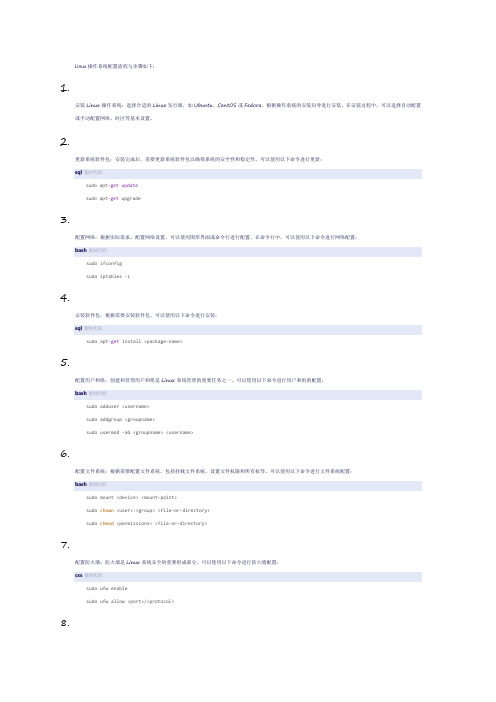
Linux操作系统配置流程与步骤如下:1.安装Linux操作系统:选择合适的Linux发行版,如Ubuntu、CentOS或Fedora,根据操作系统的安装向导进行安装。
在安装过程中,可以选择自动配置或手动配置网络、时区等基本设置。
2.更新系统软件包:安装完成后,需要更新系统软件包以确保系统的安全性和稳定性。
可以使用以下命令进行更新:sql复制代码sudo apt-get updatesudo apt-get upgrade3.配置网络:根据实际需求,配置网络设置。
可以使用图形界面或命令行进行配置。
在命令行中,可以使用以下命令进行网络配置:bash复制代码sudo ifconfigsudo iptables -L4.安装软件包:根据需要安装软件包。
可以使用以下命令进行安装:sql复制代码sudo apt-get install <package-name>5.配置用户和组:创建和管理用户和组是Linux系统管理的重要任务之一。
可以使用以下命令进行用户和组的配置:bash复制代码sudo adduser <username>sudo addgroup <groupname>sudo usermod -aG <groupname> <username>6.配置文件系统:根据需要配置文件系统,包括挂载文件系统、设置文件权限和所有权等。
可以使用以下命令进行文件系统配置:bash复制代码sudo mount <device> <mount-point>sudo chown <user>:<group> <file-or-directory>sudo chmod <permissions> <file-or-directory>7.配置防火墙:防火墙是Linux系统安全的重要组成部分。
linux平台下远程桌面服务器的安装和设置

注意:最好不要将xdm服务器直接连接到路由器、防火墙上,那样会抛弃UDP广播包,造成不能访问。
linux下测试:
“应用程序”-->“ internet ”-->“ 终端服务器客户端”
“计算机” 输入IP地址 “协议” 选择 XDMCP
注意:XDMCP在安装过Xnest后才可选 Xnest安装如下:
3、linux 下的测试
使用“应用程序”-->“ internet ”-->“终端服务客户端”
或是 sudo rdesktop IP地址或是 sudo rdesktop
login to xrdp 界面中的“ module ”填写 “ sesman-Xvnc ”、“username ”填写用户名、“ password ”填写密码。
port=3389 监听端口
crypt_level=low 加密程度(low为40位,high为128位,medium为双40位)
channel_code=1 不知道是什么
sudo vi /etc/xrdp/sesman.ini
[Globals]
ListenAddress=127.0.0.1 监听ip地址(默认即可)
注:你们的gdm脚本路径可能会和我的不一样,用which gdm查找即可!
测试 :
sudo service gdm start
windows 下测试:
安装xmanager for windows 会在桌面上产生 一个 Xmanager 文件夹,打开里面的 Xbrowser 软件会自动在子网内扫描,如果发现可用的xdm服务器,会自动显示,如果没有找到请自行检查。
LogLevel=DEBUG 登陆日志记录等级(级别分别为,core,error,warn,info,debug)
搭建linux下teamspeak3多人语音服务器
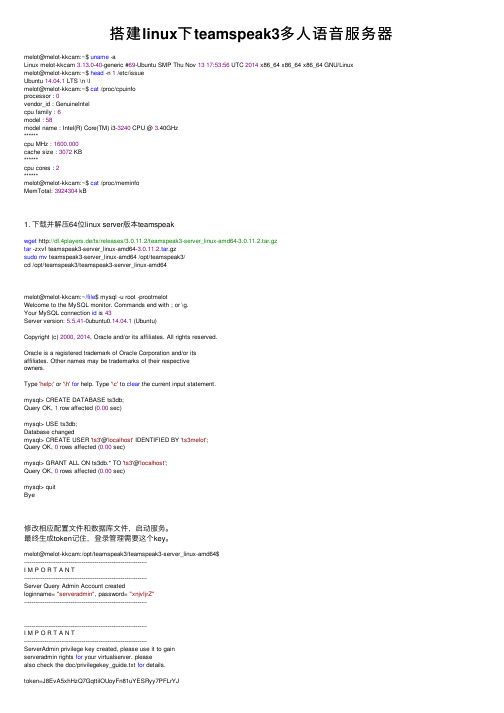
搭建linux下teamspeak3多⼈语⾳服务器melot@melot-kkcam:~$ uname -aLinux melot-kkcam 3.13.0-40-generic #69-Ubuntu SMP Thu Nov 1317:53:56 UTC 2014 x86_64 x86_64 x86_64 GNU/Linuxmelot@melot-kkcam:~$ head -n 1 /etc/issueUbuntu 14.04.1 LTS \n \lmelot@melot-kkcam:~$ cat /proc/cpuinfoprocessor : 0vendor_id : GenuineIntelcpu family : 6model : 58model name : Intel(R) Core(TM) i3-3240 CPU @ 3.40GHz******cpu MHz : 1600.000cache size : 3072 KB******cpu cores : 2******melot@melot-kkcam:~$ cat /proc/meminfoMemTotal: 3924304 kB1. 下载并解压64位linux server版本teamspeakwget http://dl.4players.de/ts/releases/3.0.11.2/teamspeak3-server_linux-amd64-3.0.11.2.tar.gztar -zxvf teamspeak3-server_linux-amd64-3.0.11.2.tar.gzsudo mv teamspeak3-server_linux-amd64 /opt/teamspeak3/cd /opt/teamspeak3/teamspeak3-server_linux-amd64melot@melot-kkcam:~/file$ mysql -u root -prootmelotWelcome to the MySQL monitor. Commands end with ; or \g.Your MySQL connection id is 43Server version: 5.5.41-0ubuntu0.14.04.1 (Ubuntu)Copyright (c) 2000, 2014, Oracle and/or its affiliates. All rights reserved.Oracle is a registered trademark of Oracle Corporation and/or itsaffiliates. Other names may be trademarks of their respectiveowners.Type 'help;' or '\h'for help. Type '\c' to clear the current input statement.mysql> CREATE DATABASE ts3db;Query OK, 1 row affected (0.00 sec)mysql> USE ts3db;Database changedmysql> CREATE USER 'ts3'@'localhost' IDENTIFIED BY 'ts3melot';Query OK, 0 rows affected (0.00 sec)mysql> GRANT ALL ON ts3db.* TO 'ts3'@'localhost';Query OK, 0 rows affected (0.00 sec)mysql> quitBye修改相应配置⽂件和数据库⽂件,启动服务。
- 1、下载文档前请自行甄别文档内容的完整性,平台不提供额外的编辑、内容补充、找答案等附加服务。
- 2、"仅部分预览"的文档,不可在线预览部分如存在完整性等问题,可反馈申请退款(可完整预览的文档不适用该条件!)。
- 3、如文档侵犯您的权益,请联系客服反馈,我们会尽快为您处理(人工客服工作时间:9:00-18:30)。
Linux出现后,XFree86-开源X Window系统 XFree86.44出现新许可证问题上的分歧 XOrg-XOrg基金会发布的,X11R6.7.0是从XFree86 4.4 RC2派生出来的并加入了X11R6.6的一些改动 XOrg被众多发布版本采用Gentoo,slackware,SuSE, Mandrake,Ubuntu,FreeBSD UNIX等,Red Hat Linux从 Fedora Core 3开始采用XOrg作为X Window系统
The current release is X11R7.5. The next major release will be X11R7.6
X Window系统简介
简单说,X Window就是linux的完整的图形化界面。它 是一个相当灵活的可配置的环境,它为最终用户和X Window应用软件的开发人员提供了很大的灵活性。 X Window是最底层的标准图形工具,它负责提供基本 的图形操作,如打开窗口或显示图像。 X Window的核心概念是客户机/服务器结构。X Window 提供了不局限于一个系统的环境。 X Window环境引入的另一个概念是窗口和界面的分离。 在X Window环境下,必须运行两个应用程序才能提供完 整的图形化用户界面。 Redhet9.0使用的默认的窗口管理器是GNOME窗口管理 器。窗口管理器以标准预定义的方式与X服务器交流。
GNOME---文件管理器
文件管理器图标
GNOME---从这里开始
定制桌面、背景 、屏幕保护程序 、 音效 、键盘快捷键 、改变桌面背景 、 默认程序指定、日期和时间 、声卡检测 、 用户和组群
GNOME--- Mozilla
1. 使用Mozilla浏览万维网 2. Mozilla网页编辑器 可以使用Mozilla网页编辑器来创建网页。 使用这个工具,不需了解 HTML。
GNOME
图形化桌面环境能够进入计算机的应用程序和系统设置, 它提供了三种主要工具来使用系统上的应用程序:面板 图标、桌面图标、以及菜单系统。
GNOME---控制面板
桌面面板是横贯屏幕底部的长条。 它包含了便于使用系统的图标和小型程序。 1. 主菜单 2. 应用程序启动器 3. 工作区切换器 4. 任务条 5. 使用通知区域 6. 验证图标 7. 打印机通知警告图标 8. Applet的使用 9. 配置桌面面板
桌面系统---KDE
KDE桌面系统是1996年10月推出的,随后 得到了迅速发展。 在2008年11月发布KDE4.1.3版和4.2 Beta 1版。 红旗Linux桌面版6.0采用稳定的KDE 3.5.10版作为标准桌面环境。 KDE桌面系统主要特点
KDE桌面系统
典型的KDE 桌面界面
桌面系统---GNOME
GNOME是GNU网络对象模型环境(GNU Network Object Model Environment)的缩写 窗口管理器和桌面环境是两个不同的概念,对于同一个 桌面环境(如GNOME)可以使用不同的窗口管理器(如 twm、fvwm、Enlightenment等) 在Red Hat Linux系统中已经将GNOME作为默认的桌面管 理器 GNOME中菜单的功能与Windows菜单功能相同,而且使用 方法也一样。 GNOME面板中包括众多内容 GNOME还提供了很多功能强大的软件
1.KDE桌面组件 ⑴面板
开始菜 单按钮
显示桌 面按钮
系统终 端按钮 Kontact 按钮
虚拟桌面 管理器
任务条 按钮
系统声 音按钮
网络连 接状态 按钮
输入法 图标按 钮
时钟 按钮
⑵桌面
表3.2 常用桌面图标及其作用
名 称 作 用
其中含有用户经常使用和收藏的文档、音乐和图片。
我的文档
我的电脑
双击可以看到它的内容,包括软盘、光驱、Windows系 统分区、可以连接的网络驱动器、控制面板、用户主目 录等。 用于进行网卡配置。 暂时存储已删除文件的地方 启动新型的Mozilla Firefox 浏览器。
配置打印机
1.在“控制面板”上双击“打印机设置”。
打印机管理界面
2.弹出子窗口“添加打印机向导”。 3.对“本地端口选择”,通常选择本地系统的并口,即“LPT #1”。按“下一 步”。 4.根据你所用的打印机的实际参数,从“打印机型号选择”的列表中选择相 应的制造商和产品型号(如HP公司的LaserJet 1020)。按“下一步”。
口中的信息。
工具栏
窗口菜单栏 标题栏
最小化按钮
最大化按钮
关闭按钮
垂直滚动条
状态栏
X Window系统
X Windows是UNIX和所有类UNIX(包括Linux)操作系 统的标准图形接口,有时也称为Xwindows,Xwindow或 X。 X Window起源于1984年的雅典娜工程(Project Athena), 是麻省理工学院(MIT)计算机科学研究室与Digital Equipment公司-DEC合作开发的图形界面系统。 版本X11是在 1987年9月推出的。 1988年1月成立一个非营利性的X联盟,负责制定X Window的标准 X Window是一个跨平台的操作环境-不同的操作系统上 都可以运行
控制面板概述
1.硬件配置
声卡配置 显示配置 键盘 键盘布局 鼠标 网络配置 打印机设置
2.系统配置
日期与时间 系统通知 更改口令 快捷键 混音器 移动存储介质 日志查看器 系统信息 服务 任务管理器 本地用户和组 软件包管理器
3.观感配置项
背景 图标 窗口装饰 屏幕保护程序 颜色 飞溅屏幕 登录主题 风格
典型的X客户程序有以下两种
:
(1)窗口管理器:是决定窗口外观的软件。它具有 改变窗口的大小、位置、边框和装饰,将窗口缩成 图标,重新安排窗口在堆栈中的位置和启动管理其 它应用程序的方法等功能。 (2)桌面系统:它控制桌面图标和目录的出现位置、 桌面和目录菜单的内容,以及控制在桌面图标、目 录和菜单上进行鼠标操作所产生的效果。 ●还有其他的X客户程序 ● X Window是事件驱动的
4.桌面设置项
多个桌面 任务条 行为 窗口行为
面板
硬件配置---
配置显卡
⒈ 显示属性配置 ⒉ 屏幕保护程序配置
⒊ 背景配置
配置声卡
配置网卡
网络配置界面
网络配置相关工具名称
连接 断开 属性 建立ADSL 删除ADSL 连接 刷新 重命名 发送到桌面 启动NetStatus 停止NetStatus
2.单击“抓图模式”右端的▼按钮,将出现3个可选项:“全屏”、“光标 处的窗口”和“区域”。
3.单击“新建抓图”,将按照选定的抓图模式进行抓图。
4.在“位置”栏中,系统给出一个存放文件的文件名。你可以自己指定另 外一个文件名。然后,单击“保存”按钮。所抓取的图像就保存在该文件 中。
GNOME
GNOME成为Linux图形化的X桌面的重要部分基于 以下几点原因: 许可限制协议。 该软件完全开放源码,任何人可以销售,基于 该软件的商业软件无需购买软件许可。 允许赠送、改编、修改,无需通过集中资源控 制,对于更改和发布更改没有许可的限制。 允许支持多操作系统和外部编程语言。 该软件可以和任何GNOME可以识别的窗口管理 器一起工作。
X Window与Microsoft Windows的比较
不同点:这两个窗口存在很大的差别,主要 表现在: 界面的灵活性 界面配置的微调控制 C/S技术 X Windows的体系结构包括两个部分: 1. 客户-服务器模型 2. X协议
X Window系统---模型
X的客户-服务器模型
键盘事件 触摸屏事件 窗口激活事件
X Window的组成
XServer(X服务器):称作显示管理器,是控制显 示设备和输入设备的程序。不同的显卡需要选择 不同的XServer,在配置XWindow时最主要的就 是配置XServer XClient(X客户端):是使用系统窗口功能的一些应 用程序。 XServer向本地计算机或其他计算机的客户端程 序提供服务 XWindow只是一个框架,本身只定义了最基本 的窗口功能,建立窗口、鼠标控制、键盘输入等, 所有显示在X显示器上的外观及控制界面都由窗 口管理器(Windows Manager)来管理 X Protocol:用于XServer与XClient之间的通信
网络配置
回收站
Firefox 浏览器
⑶鼠标
单击 双击 拖动
2.使用菜单
⑴系统主菜单
⑵控制菜单
⑶窗口菜单
与Windows相似
⑷快捷菜单
窗口操作及快捷键
1.窗口操作
用户可以调整窗口的显示方式:改变窗口的大小、窗口最大化 /最小化、 移动窗口、关闭窗口 、窗口间切换
2.KDE中的快捷键
<Alt+Tab> 应用程序间切换 <Ctrl+Tab> 虚拟桌面间切换 <Alt+F1>弹出系统主菜单 <Alt+F2>弹出运行命令窗口,执行输入的命令 <Alt+F3>弹出当前聚焦窗口的控制菜单 <Alt+F4> 关闭当前工作窗口 <Alt+F5>显示窗口列表 <Ctrl+Alt+Fn> 不同的控制台之间切换 <Ctrl+Alt+Backspace>强制退出X窗口 <Alt+鼠标左键>任意移动程序窗口 <Alt+鼠标右键> 改变窗口大小
第3章
Linux桌面系统及其配置
本章内容提要
Linux图形界面概述 KDE桌面系统 控制面板概述 硬件配置 KDE环境日常应用
